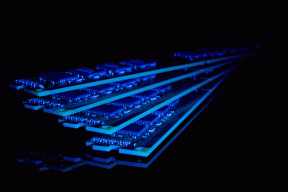8 najboljših nasvetov in trikov OnePlus 8T, ki jih morate poznati
Miscellanea / / November 29, 2021
OnePlus 8T prinaša številne nove funkcije. Naj bo to osupljiv zaslon, odlična kamera ali dobra življenjska doba baterije – to je precej prepričljiv pametni telefon. Dodajte mu nove in polirane funkcije OxygenOS 11 in v svojih rokah imate skoraj popoln gonilnik za vsak dan.

Navdušeni smo, da lahko z vami delimo nasvete in trike za OnePlus 8T, da boste lahko tudi vi to izkoristili.
Brez odlašanja začnimo.
Kupite.
Oglejte si OnePlus 8T 5G, če ste razmišljali, da bi ga zgrabili.
1. Vrnite meni za izklop
V redu, pojasnimo eno stvar - meni Power na OnePlus 8T je čuden. Ko sem prvič poskusil izklopiti OnePlus 8T, se je od nikoder pojavil Google Assistant in vprašal, kako mi gre. Da, izklop OnePlus 8T ni lahko delo. Na srečo obstaja še en način za to.
Če želite izklopiti svoj OnePlus 8T, hkrati pritisnite gumb za vklop in gumb za povečanje glasnosti in takoj se bo pojavil meni za vklop. In dobro, za vmesnik, ki poudarja enoročno uporabo, ta zagotovo ne spremeni.

Vendar pa lahko odstranite to nadlogo, če želite, in vrnete običajni meni.


Če želite to narediti, pojdite na Nastavitve> Gumbi in kretnje in izberite možnost »Pritisnite in držite ...«. Nato s seznama samo izberite »Meni za napajanje« in to je to. Da, kasneje se mi lahko zahvališ.
2. Prilagodite vedno vklopljeni ambientni zaslon
Always On Display je morda ena izmed najbolj pričakovanih funkcij v sistemu OxygenOS – Always-on Ambient Display. Všeč mu Samsungov dvojnik, lahko vidite nekatere informacije na zaslonu, ne da bi prebudili telefon.
Če ga želite omogočiti, pojdite na Nastavitve > Zaslon > Zaslon v okolju in ga nato nastavite na Ves dan.


Še več, lahko ga še dodatno prilagodite. Če želite to narediti, se vrnite v Nastavitve in izberite Prilagajanje. Nato tapnite Clock Style in videli boste popolnoma novo zbirko ur. Kul, kajne?


Zanimivo je, da vse skupaj združuje funkcijo, imenovano Insight Clock, ki vam pove koliko časa ste odklenili tvoj telefon. Vsakič, ko odklenete telefon, na sredinski črti ostane malo prostora. In širina vrzeli vam bo povedala, koliko časa ste uporabljali telefon.
Kul nasvet: Svetlobne barve Horizon lahko spremenite tudi v meniju. Če želite to narediti, se pomaknite navzdol po nastavitvah ambientnega zaslona in kliknite Horizon Light.
3. Delite pametno
Druga nova funkcija, ki vam bo priročna, je na novo predstavljena funkcija hitre skupne rabe. Quick Share je enakovreden Androidu Applovega AirPlaya, in fant je neverjeten!
Ne glede na to, ali gre za vaše fotografije ali posnetke zaslona, lahko zdaj te slike delite hitro in hitro. Recimo, da ste naredili posnetek zaslona. Vse kar morate storiti je, da se dotaknete gumba Skupna raba in takoj boste videli možnost.


Če je to vaš prvič, boste videli možnosti Vidnost naprave skupaj z imenom naprave. V meniju izberite Vklopi.
Zdaj, če ima sprejemnik omogočeno Deljenje v bližini, se bo prikazal kar v meniju. Vse kar morate storiti je, da kliknete Sprejmi in prenos se bo zaključil v nekaj sekundah.
Tudi na Guiding Tech
4. Pozdravite novo aplikacijo SMS
Ali ste vedeli, da je nova aplikacija Messages v vašem OnePlus 8T prenovila svoj uporabniški vmesnik? Da, zdaj vam ni treba iskati dolgo izgubljenega sporočila.
Kot Truecaller in SMS Organizer (glej najboljši nasveti in triki za Microsoftov organizator SMS), zdaj tudi aplikacija Sporočila takoj prikaže pomembne informacije. Na vrhu so vizualne kartice za ločevanje transakcijskih in promocijskih sporočil od ostalih.


Če pa vam Visual kartice niso všeč, jih lahko onemogočite v nastavitvah. Če želite to narediti, tapnite meni s tremi pikami na vrhu in izberite Nastavitve. Nato preklopite stikalo za Visual kartice in pripravljeni boste.
5. Prilagodite čase temnega načina
Temni način je še ena odlična funkcija v vašem novem telefonu OnePlus. Če ste nekdo kot jaz, ki ne mara temnega načina čez dan, lahko za to nastavite urnik. Na ta način lahko preklopite na temno temo po primernem času.
Če želite to narediti, pojdite na Nastavitve zaslona in tapnite Temni način, da si ogledate vse možnosti. Izberete lahko čas sončnega vzhoda ali vnesete čas po meri po vaših željah.


Zanimivo, lahko tudi vsilite temen način v aplikacijah ki ga še ne podpirajo. Za tiste, ki se ne zavedajo, je bila ta funkcija sprva v meniju OnePlus Labs.
6. Aktivirajte sledenje fokusa
Skrajni čas je bil, da ima kamera OnePlus funkcijo sledenja fokusa. Če morate vedeti, je Samsung imel podobno funkcijo s Samsung Galaxy S8. Z aktivnim sledenjem fokusa se lahko nenehno osredotočate na premikajoči se predmet, recimo na hišnega ljubljenčka. Povsem naravno vam daje oddih zamegljene in neosredotočene slike. Kot pravijo, se trenutek nikoli ne vrne.
Način sledenja fokusa na OnePlus 8T je podoben. Ko je omogočeno, vam omogoča tudi, da se osredotočite na izbrani predmet.


Če ga želite omogočiti, odprite aplikacijo Kamera in tapnite Nastavitve. Na seznamu izberite Focus Tracking in to je vse.
Tudi na Guiding Tech
7. Zen cona
OnePlus 8T prinaša tudi pet novih tem v način Zen Mode. da, skrajšanje časa za telefon je pomembno kot kdajkoli prej, OnePlus pa vas vabi, da si ogledate nekaj pomirjujočih vizualnih podob in ne norite nad socialnimi mediji ali YouTubom.
Če jih želite preveriti, povlecite meni za hitre nastavitve in v meniju izberite Zen Mode.


Povlecite levo, da preklopite med različnimi temami. Ko izberete tistega, ki vam je všeč, kliknite Let's Go.
Hej, že odloži telefon!
Kul nasvet: Izberete lahko trajanje do 120 minut. Zdaj bo to že samo po sebi pravi izziv, kajne?
Tudi na Guiding Tech
8. Omogoči hitri zagon
Če ste nekdo, ki obožuje bližnjice, vam bo OnePlus 8T omogočil nekaj kul. Z novim telefonom lahko dostopate do priljubljenih aplikacij neposredno iz skenerja prstnih odtisov.
Vse kar morate storiti je, da pritisnete in držite optični bralnik prstnih odtisov še malo dlje. Ko se telefon odklene, se bo takoj prikazal meni bližnjic.


Če želite omogočiti to funkcijo, pojdite na Nastavitve > Pripomočki > Hitri zagon in preklopite stikalo. Najboljši del je, da lahko uporabljate aplikacije po vaši izbiri. Če želite to narediti, v meniju izberite Nastavitve hitrega zagona.
Igra se je začela!
To je bilo nekaj pomembnih nasvetov in trikov, ki bodo izboljšali vašo izkušnjo OnePlus. Poleg zgoraj navedenega si lahko ogledate tudi številne možnosti prilagajanja, kot je sprememba ikone prstnega odtisa ali si ogledate novo pisavo OnePlus Sans. Še pomembneje pa je, da si ne pozabite ogledati vsega Razburljive funkcije aplikacije kamere, kot so makro, filtri in pametne funkcije.
Naslednji: Ali bi morali kupiti brezžične slušalke Jabra Elite 75t za vaš novi OnePLus 8T? Preberite naslednji članek, če želite izvedeti, kako se združuje z novimi Samsung Galaxy Buds Live.